视频转换专家给视频添加配乐的方法步骤
2020-07-01 11:12作者:下载吧
视频转换专家是一款非常好用的视频格式转换工具,它能够帮助用户转换自己想要的视频格式并且除了转换功能之外还有一些其他的视频编辑功能可以使用到,就比如视频合并、视频截取、视频分割等等,其中还有给视频文件添加配乐的功能,可以根据用户自己的需求来选择添加配乐到视频文件中,使用起来还是非常实用的。那么今天小编就来跟大家分享一下使用视频转换专家这款软件给视频添加配乐的操作方法吧,感兴趣的朋友不妨一起来看看小编分享的这篇方法教程。
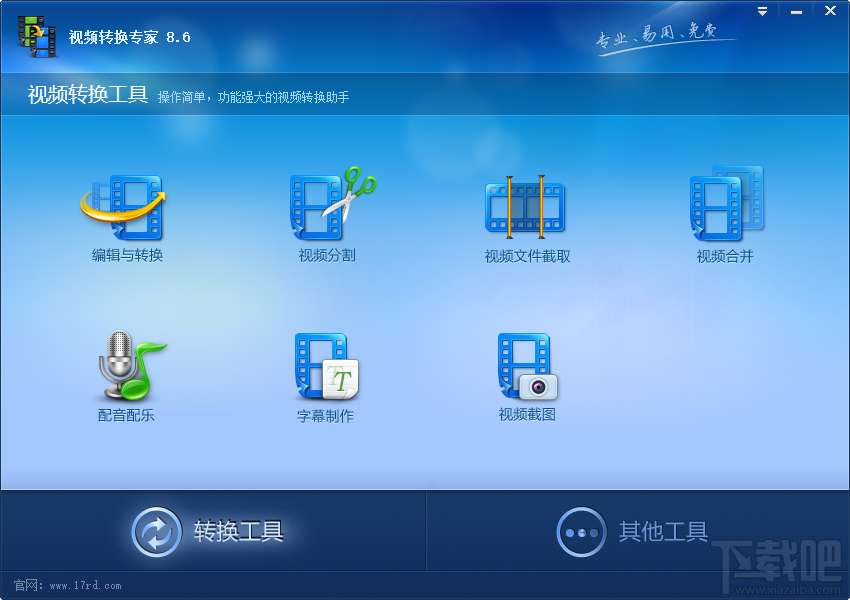
方法步骤
1.首先第一步我们打开软件之后,在软件界面中找到配音配乐这功能图标,然后点击进去。
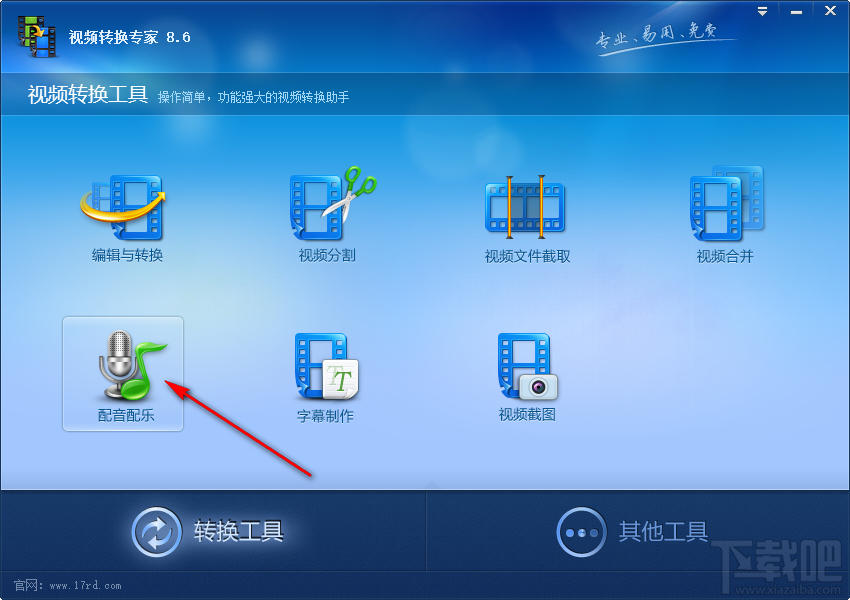
2.点击进入到这个配音配乐功能界面之后,点击添加按钮,然后准备添加想要处理的视频文件。

3.点击添加按钮之后打开一个选择文件的界面,我们在其中选择想要处理的视频文件之后点击打开按钮。
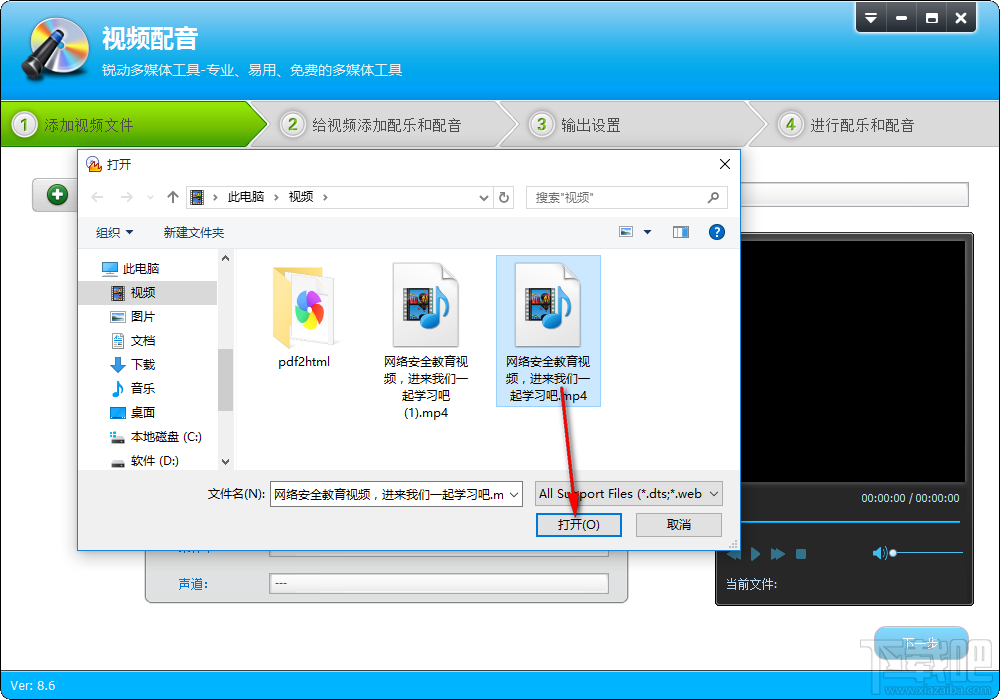
4.点击打开按钮选择好视频文件之后点击下一步进入到添加配乐的界面,我们点击界面左下角的这个新增配乐功能按钮。
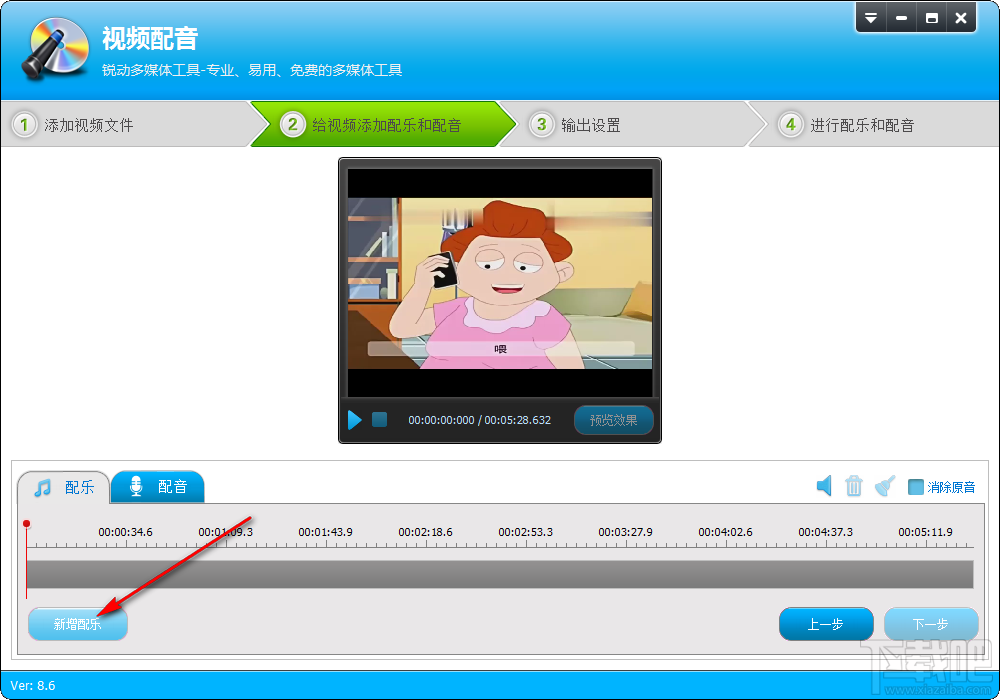
5.点击新增配乐之后会打开一个选择文件的界面,我们选中目标音频文件之后,点击下方的这个打开按钮。
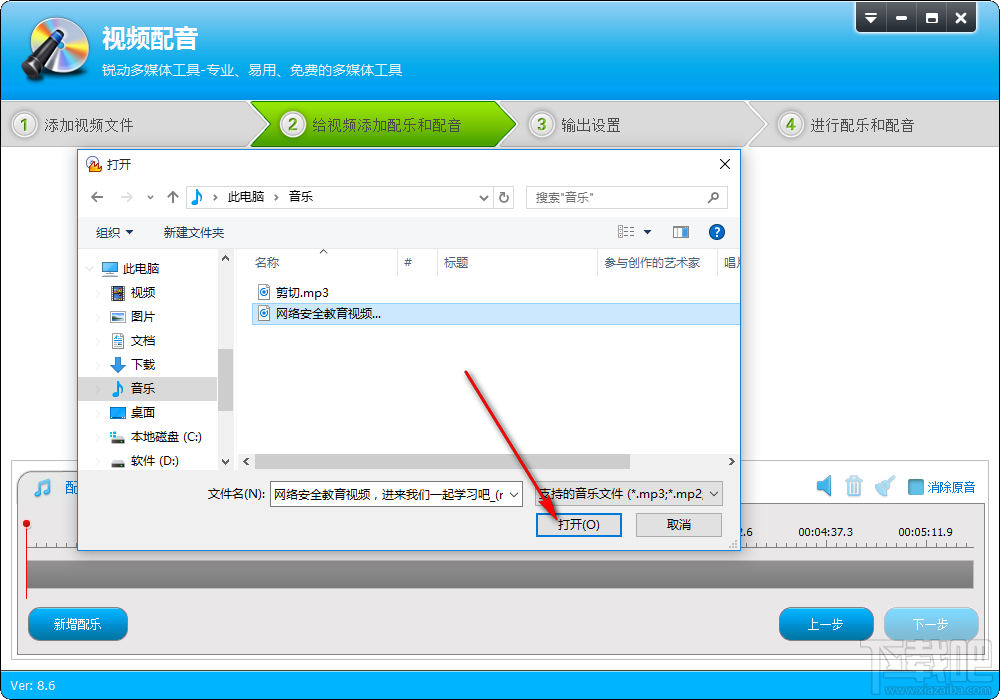
6.点击打开按钮就将音频成功添加进来了,我们点击音频的右边缘可以拖动音频的长度,好让音频在视频中播放的时间更长一些,设置好长度之后点击右下角的下一步按钮。
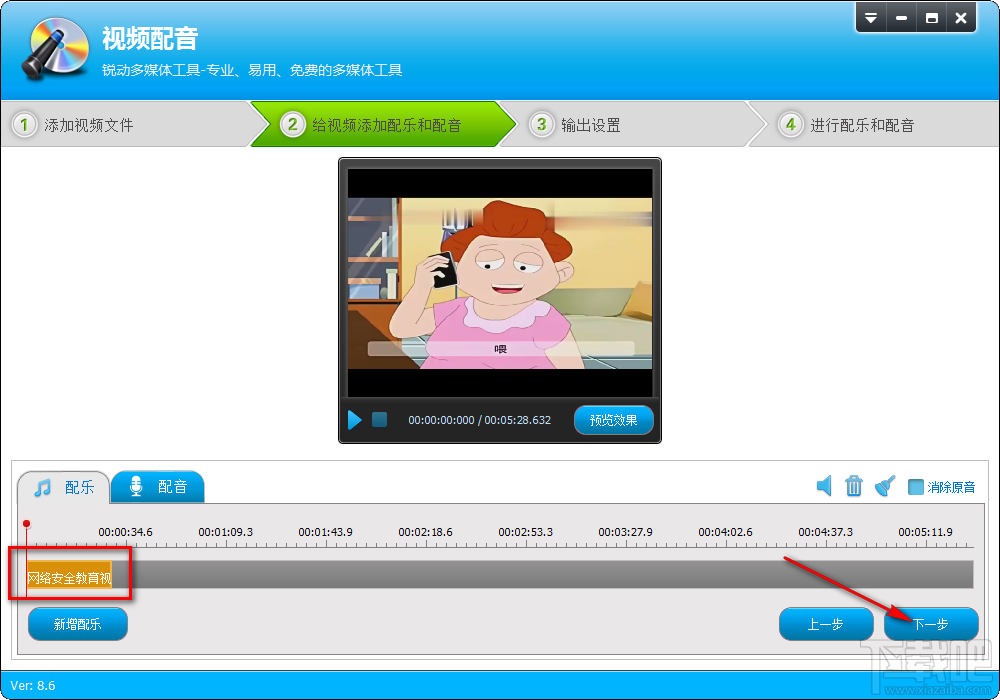
7.下一步之后进入到软件的输出设置界面中,在界面的输出目录右边点击文件夹图标,点击之后在出现的界面中选择储存位置设置好名称之后点击保存按钮。
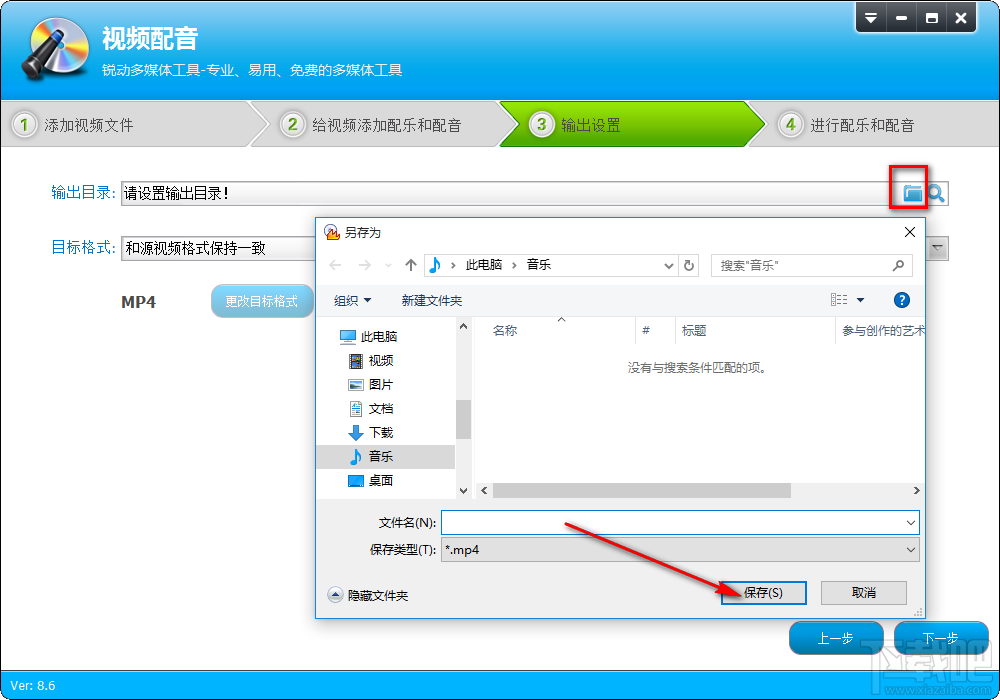
8.最后设置好这个输出目录之后,我们点击界面右下方的下一步按钮就可以开始给视频添加配乐的操作了。
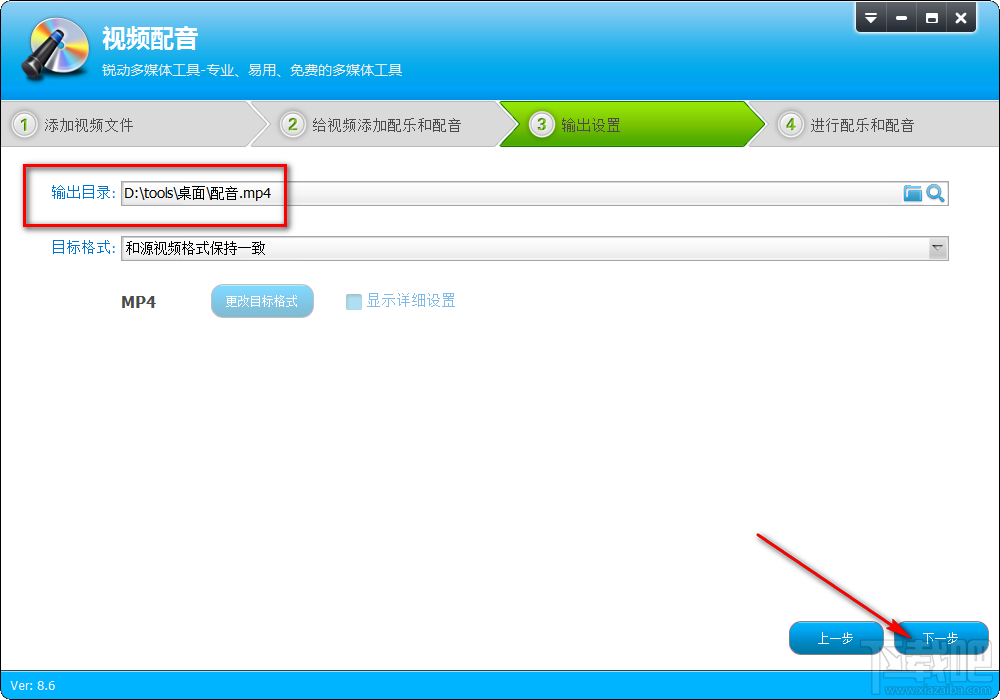
以上就是小编今天跟大家分享的使用视频转换专家这款软件来给视频添加培育的方法,有需要的朋友赶紧试一试这个方法,希望这篇教程能帮到大家。